Mẹo dùng Chrome Web Store bạn cần biết
Cửa hàng Chrome trực tuyến hay Chrome Web Store cung cấp lựa chọn ứng dụng, tiện ích mở rộng và hình nền trình duyệt phong phú cho bạn thêm vào Google Chrome. Dưới đây là một số mẹo giúp bạn tận dụng tối đa Chrome Store.
Cách dùng Chrome Web Store
Cách điều hướng trên cửa hàng Chrome
Để duyệt nội dung trên Chrome Web Store, bạn có thể:
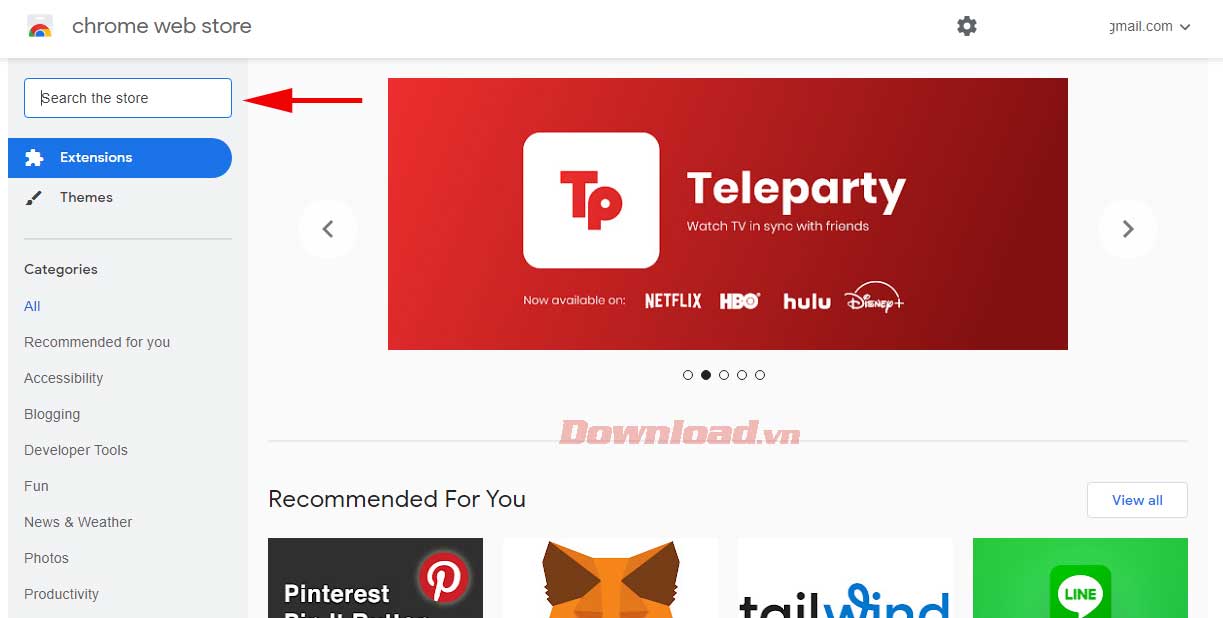
- Tìm từ khóa cụ thể bằng cách nhập từ hoặc cụm từ vào box tìm kiếm ở góc trái phía trên cùng của trang.
- Thu hẹp kết quả tìm kiếm bằng cách click vào link danh mục ở bên trái của trang.
- Tùy chỉnh thêm tìm kiếm bằng cách dùng bộ lọc theo kiểu, đặc điểm hoặc đánh giá để nhận kết quả chi tiết hơn.
Tìm thông tin chi tiết hơn về một mục trên cửa hàng Chrome
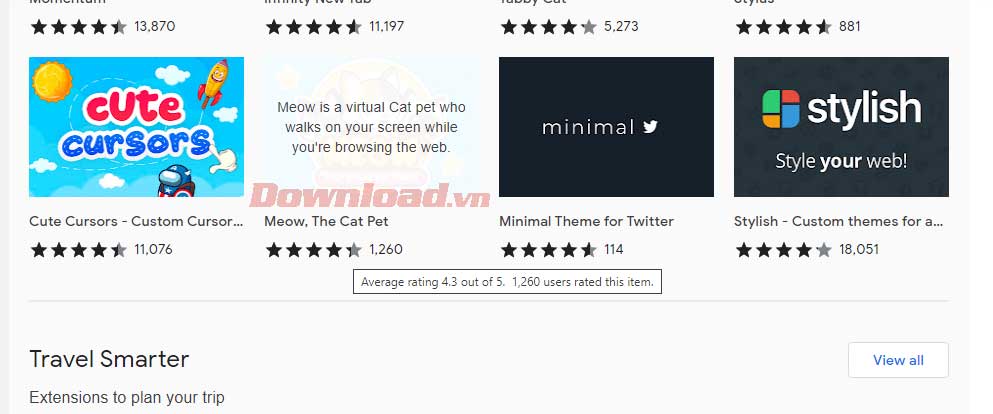
- Bạn có thể thấy xếp hạng sao và giá của tiện ích hoặc hình nền nào đó bằng cách trỏ chuột vào nó.
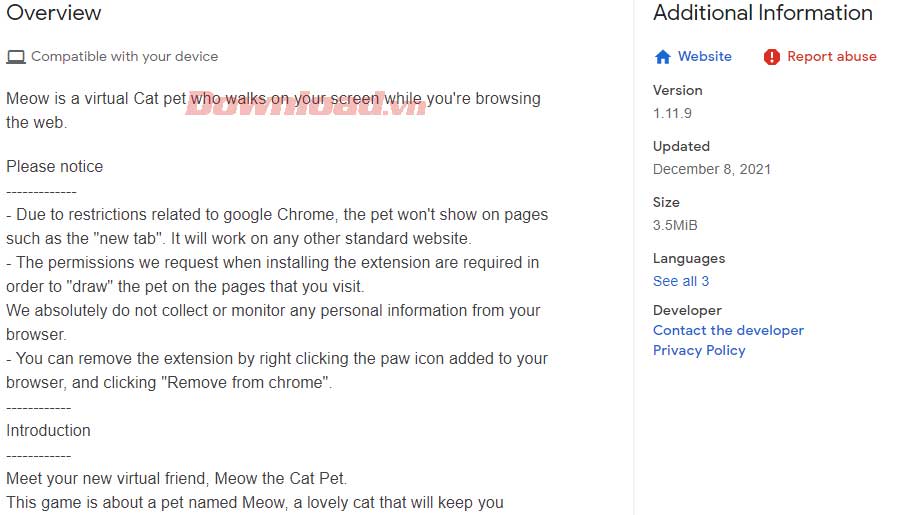
- Click vào mục muốn xem thông tin chi tiết hơn, bao gồm mô tả và các nội dung liên quan.
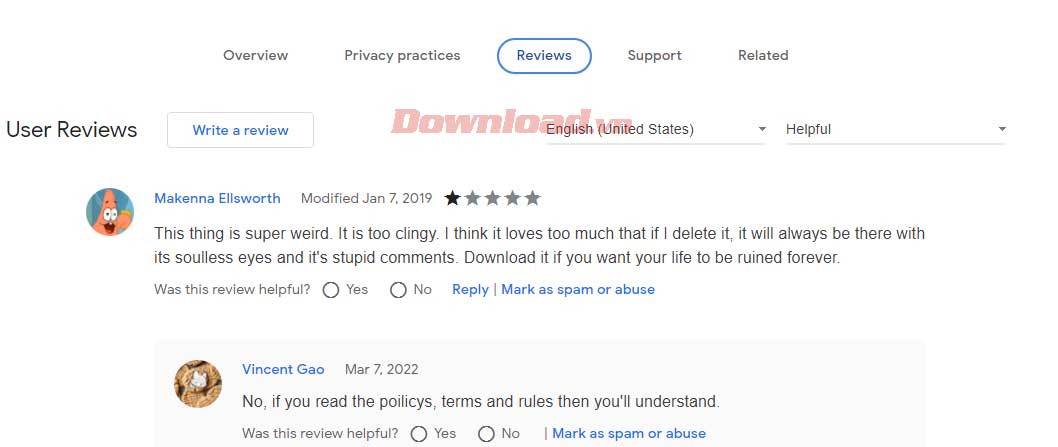
- Đọc đánh giá trên tab Reviews.
Thiết lập vị trí và ngôn ngữ
Bạn sẽ tự động thấy các nội dung trên Chrome Web Store có sẵn ở quốc đang đang sinh sống. Để thay đổi vị trí hoặc hoặc ngôn ngữ của cửa hàng Chrome trực tuyến, hãy làm theo những bước sau:
- Ở bên phải phía trên cùng, click Settings.
- Click Language, chọn ngôn ngữ bạn muốn.
- Click Location, chọn quốc gia.
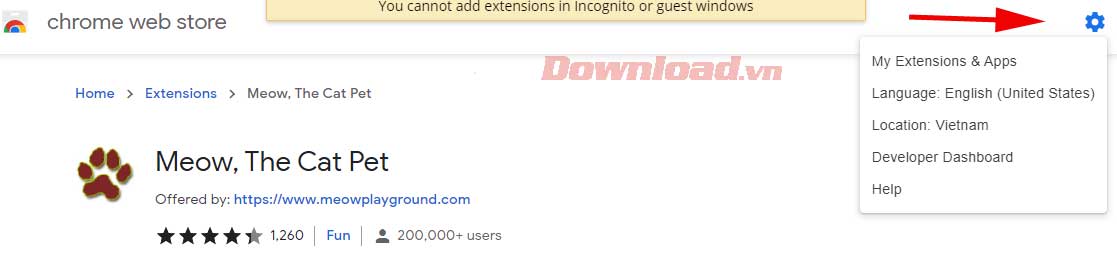
Xếp hạng hoặc đánh giá
Bạn có thể đánh giá hoặc xếp hạng một ứng dụng, tiện ích hay hình nền sau khi cài đặt nó từ Chrome Store.
Để đánh giá một nội dung:
- Chọn mục muốn đánh giá.
- Click Reviews.
- Đánh giá từ 1 tới 5 sao.
- Thêm thông tin vào trường bình luận.
Điều cần lưu ý khi viết đánh giá:
- Tập trung vào thông điệp bạn muốn truyền tải.
- Đừng bao gồm email, link hoặc ứng dụng khác trong đánh giá.
- Đừng đăng đánh giá giả để tăng hoặc giảm xếp hạng.
- Đừng đăng nội dung nhạy cảm, liên quan tới giới tính.
- Không giả mạo người khác.
- Viết nội dung súc tích, dễ đọc và dễ hiểu.
- Nếu thấy bình luận không phù hợp, bạn có thể click Mark as spam or abuse cạnh đánh giá.
Gửi phản hồi tới nhà phát triển
Bạn cũng có thể trực tiếp gửi phản hồi tới nhà phát triển như sau:
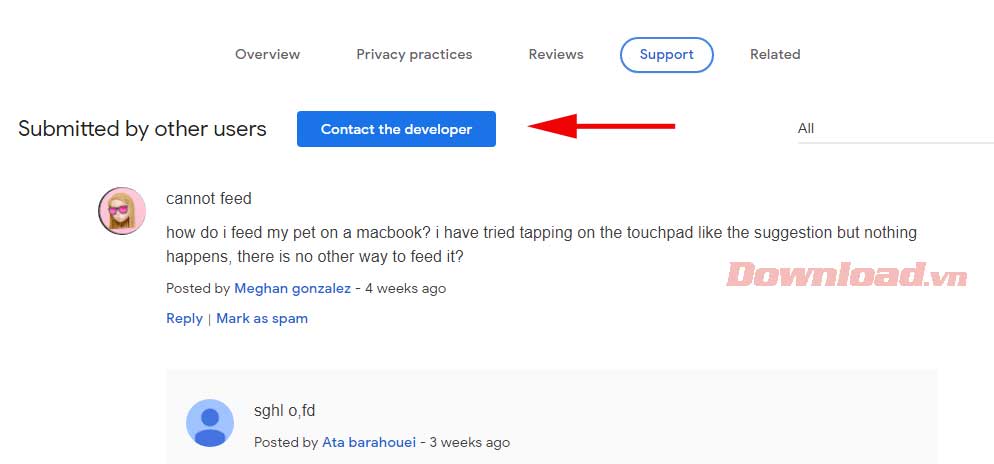
- Chọn mục đánh giá.
- Click Support.
- Điền biểu mẫu và click Publish.
Trên đây là một số mẹo dùng cửa hàng Chrome trực tuyến đơn giản nhưng sẽ giúp bạn tận dụng tối đa lợi ích của Chrome Store. Hi vọng bài viết hữu ích với các bạn.
Theo Nghị định 147/2024/ND-CP, bạn cần xác thực tài khoản trước khi sử dụng tính năng này. Chúng tôi sẽ gửi mã xác thực qua SMS hoặc Zalo tới số điện thoại mà bạn nhập dưới đây:





















